जीएसटी प्रणाली में सामान या सेवाओं का निर्यात करने वाले सभी पंजीकृत करदाताओं को आईजीएसटी के भुगतान के बिना निर्यात के लिए जीएसटीएन के सामान्य ऑनलाइन पोर्टल पर जीएसटी आरएफडी 11 फॉर्म में लट (लेटर ऑफ अंडरटेकिंग) जमा करना होता है। तो आज के इस लेख में हम इसी के बारे में जानेंगे की, जीएसटी पोर्टल पर जीएसटी आरएफडी 11 फॉर्म में लट (एलयूटी) प्रस्तुत करने की प्रक्रिया क्या होती है?
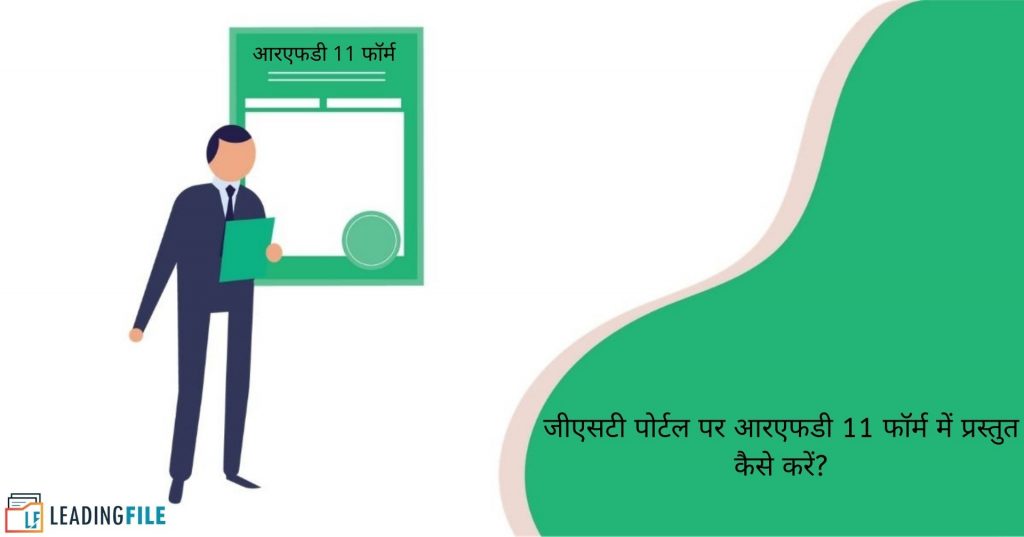
इस लेख में हम चर्चा करेंगे :
आरएफडी 11 फॉर्म फाइल कब और कैसे लागू करें?
सेवाओं या सामानों का निर्यात करने से पहले, LUT (लेटर ऑफ अंडरटेकिंग) ऑनलाइन जमा करने या नेतृत्व करने की आवश्यकता होती है। इससे पहले, निर्यातकों को डुप्लिकेट में व्यवसाय के लेटरहेड पर मैन्युअल रूप से हस्ताक्षरित और भरे हुए जीएसटी आरएफडी 11 फॉर्म जमा करने की आवश्यकता होती है। सहायक आयुक्त या उप क्षेत्राधिकारियों को अपने महत्वपूर्ण व्यावसायिक स्थान पर अधिकार क्षेत्र में होना होता है जहां निर्यात दस्तावेजों का सत्यापन एकीकृत माध्यम से किया जाता है।
अथवा सीमा शुल्क निकासी के अधिकार को निर्यात के दस्तावेजों के साथ अन्य उत्पाद शुल्क के पिछले शासन के समान, इसके परिणामस्वरूप परिचालन व्यय और निर्यातकों के महत्वपूर्ण समय का अपव्यय होगा। यह प्रक्रिया त्वरित, सरल और युक्तिसंगत बनाई गई है। अथवा यह तरलता प्रदान करता है। निर्यातक द्वारा पूरे शामिल प्रक्रियाओं के लिए संपूर्ण निर्यात प्रक्रिया याद रखें कि, बॉन्ड फर्निशिंग को एक स्टांप पेपर पर गैर-न्यायिक प्रदर्शन करना पड़ता है और इसलिए इसे मैन्युअल रूप से प्रस्तुत करने की आवश्यकता होती है।
ऑनलाइन जीएसटी पोर्टल पर आरएफडी 11 फॉर्म में लट दाखिल कैसे करें?
वस्तु एवं सेवा कर प्रणाली के तहत, आने वाला जीएसटी आरएफडी 11 फॉर्म में लट दाखिल करने के लिए पंजीकृत व्यक्ति को ऑनलाइन जीएसटी पोर्टल की सहायता से भरना अनिवार्य होता है। इसके लिए आपको कुछ चरणों से होकर गुजरना होता है। हम नीचे एक-एक करके सभी चरणों के बारे में विस्तार से बताने जा रहे है। आप नीचे देख सकते है।
1. ऑनलाइन जीएसटी पोर्टल
सबसे पहले आपको इस फॉर्म को भरने के लिए भारत सरकार द्वारा प्रदान की गई वेबसाइट पर जाना होगा। आप इस लिंक https://www.gst.gov.in/ की सहायता से ऑनलाइन जीएसटी पोर्टल पर पहुंच सकते है। लिंक पर क्लिक करने के बाद, आप ऑनलाइन जीएसटी पोर्टल के होमपेज पर पहुंच जायेंगे। आप चित्र की सहायता भी ले सकते है।
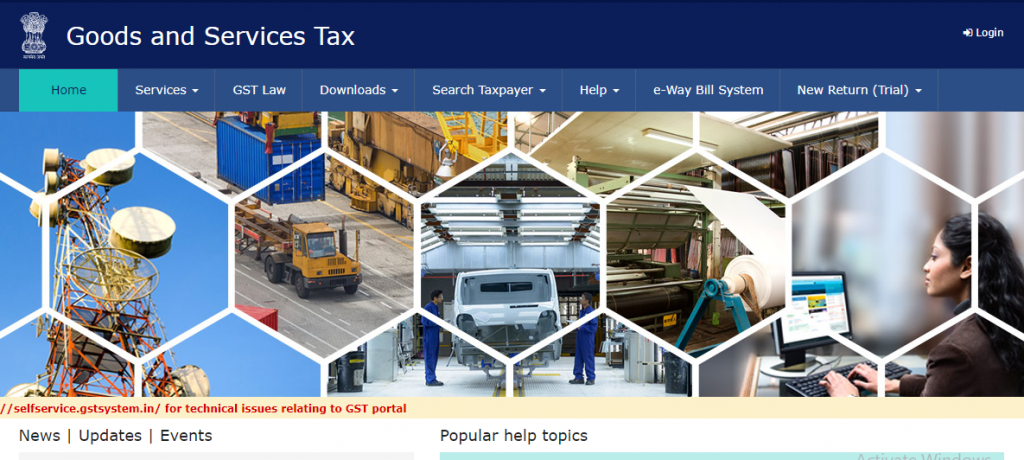
2. जीएसटी अकाउंट लॉगिन
एक बार ऑनलाइन जीएसटी पोर्टल पर पहुंचने के बाद, आपको इस स्क्रीन में सबसे दायी ओर जाने पर एक login नाम का बटन दिखाई दे रहा होगा। आपको उसी बटन पर क्लिक करना है। बटन पर क्लिक करने के बाद, आपको कुछ ऑप्शन देखने को मिलेंगे। नीचे बारी-बारी से समझते है।
i. Username (यूज़रनेम) ऑप्शन
लॉगिन बटन पर क्लिक करने के बाद, आपको एक नई लॉगिन विंडो पेज दिखाई देगा। इस पेज में आने पर आपको सबसे पहले यूज़रनेम का विकल्प दिखाई देगा। उसे आपको पंजीकृत व्यक्ति की सहायता से भरना है। आप नीचे चित्र की सहायता से भी देख सकते है।
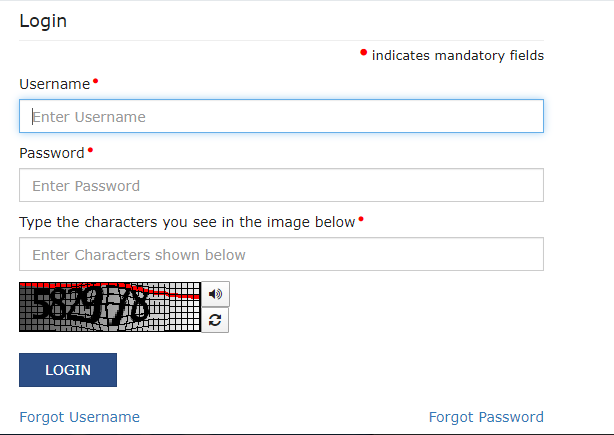
ii. Password (पासवर्ड) विकल्प
इसी विंडो में थोड़ा नीचे आने पर आपको पासवर्ड नाम का विकल्प देखने को मिलेगा। इसी विकल्प के ठीक नीचे आने पर बॉक्स में पंजीकृत व्यक्ति की सहायता से उस पासवर्ड को भरना होगा। आप ऊपर चित्र की सहायता से भी देख सकते है।
iii. Captcha (कैप्चा) विकल्प
ऊपर यूज़रनेम और पासवर्ड विकल्प को भरने के बाद, ठीक नीचे कैप्चा नाम का विकल्प खुलकर सामने आएगा। आप इस विकल्प को बॉक्स के नीचे दिखाई दे रहे चित्र में से इस विकल्प को भरना है।
3. सर्विसेज (services) विकल्प चुनिए।
एक बार जीएसटी पोर्टल लॉगिन करने के बाद, आप पोर्टल के होम पेज पर पहुंच जाएंगे। उसके बाद, आपको दिख रही स्क्रीन पर ऊपर की ओर एक विकल्प पट्टी दिखाई दे रही होगी। इस विकल्प पट्टी में आपको कुछ विकल्प दिखाई दे रहे होंगे। इन्हीं विकल्पों में से से एक ऑप्शन सर्विसेज (services) नाम का दिखाई दे रहा होगा। आपको इसी पर क्लिक करना है। इतना करने के बाद, आपको अब कुछ नए विकल्प देखने को मिलेंगे। इन विकल्पों में से एक विकल्प यूज़र सर्विसेज नाम का दिखाई देगा। इसी पर क्लिक करें। आप नीचे चित्र की सहायता भी ले सकते है।
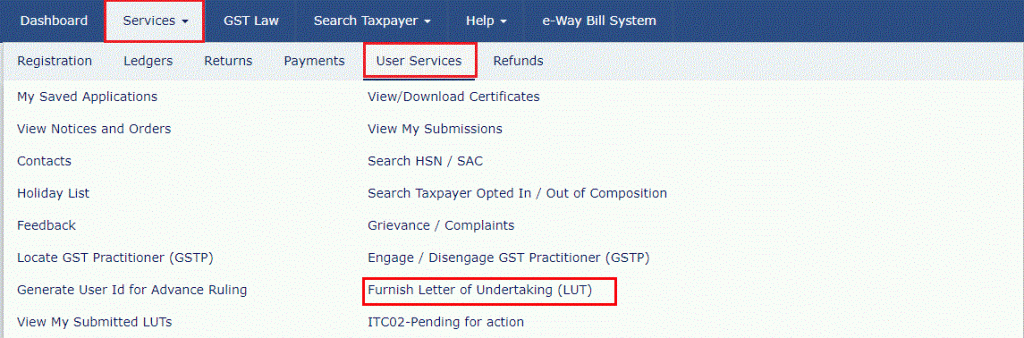
4. Furnish letter of undertaking (LUT) (लेटर ऑफ़ अंडरटेकिंग) ऑप्शन
एक बार यूज़र सर्विसेज नाम के विकल्प पर क्लिक करने के बाद, अब आपको कुछ नए विकल्प देखने को मिलेंगे। आप इन सभी विकल्पों को ऊपर चित्र की सहायता से देख सकते है। इन सभी विकल्पों में से एक विकल्प लेटर ऑफ़ अंडरटेकिंग नाम का दिखाई दे रहा होगा।इस ऑप्शन को ऊपर हमने लाल रंग के बॉक्स में दर्शाया है। आपको इसी विकल्प पर क्लिक करना है।
उस वित्तीय वर्ष का चयन करें जिसके लिए ter LUT एप्लाइड फॉर फाइनेंशियल ईयर ’की ड्रॉप-डाउन सूची से लेटर ऑफ अंडरटेकिंग लागू है। जैसे: 2020-21
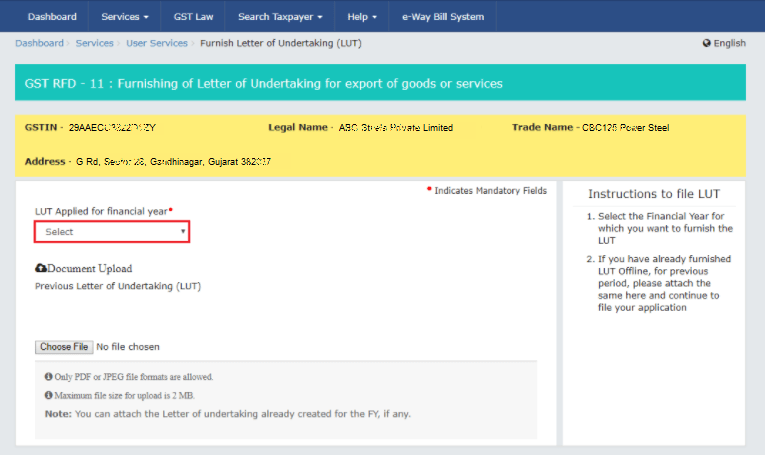
ध्यान दें:- यदि लेटर ऑफ अंडरटेकिंग को पहले से किसी भी अवधि के लिए मैन्युअल रूप से सुसज्जित किया गया है, तो कृपया उसी विंडो पर on Choose File विकल्प पर क्लिक करके अपलोड करें।
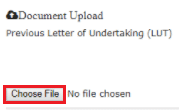
- केवल PDF या JPEG फ़ाइल स्वरूपों की अनुमति है।
- अपलोड के लिए अधिकतम फ़ाइल आकार 2 एमबी है।
- स्क्रीन पर दिखाई देने वाले लेटर ऑफ अंडरटेकिंग फॉर्म / जीएसटी RFD-11 पर आवश्यक विवरण भरें।
फार्म पर निम्नलिखित की जरूरत भी होती है:-
स्व-घोषणा: प्रत्येक तीन बक्से के खिलाफ क्लिक करके टिक मार्क ऐसा करने से, निर्यातक निम्नलिखित कार्य करता है:-
- निर्यात चालान जारी करने की तारीख से तीन महीने की अवधि के भीतर वस्तुओं / सेवाओं का निर्यात पूरा हो जाएगा या इसके बाद आयुक्त द्वारा अनुमति दी जाएगी।
- निर्यात के संबंध में जीएसटी कानून का पालन करना।
- निर्यात में असफल होने पर ब्याज के साथ आईजीएसटी का भुगतान करना।
अथवा इस अवधि के लिए 18% प्रति वर्ष की दर से ब्याज का भुगतान किया जाना चाहिए। आईजीएसटी के भुगतान की तारीख तक निर्यात चालान जारी करने की तारीख तक करना होना है।
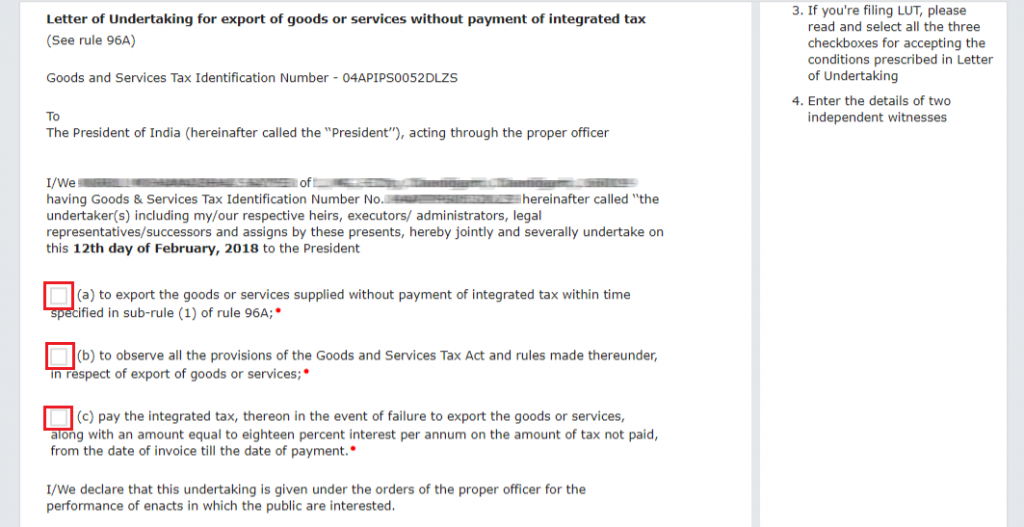
5. स्वतंत्र गवाहों की जानकारी दें।
दो स्वतंत्र गवाहों के नाम, व्यवसाय और पते का उल्लेख करें, जो लाल रंग में अनिवार्य रूप से उजागर किए गए हैं। आप नीचे चित्र की सहायता से भी देख सकते है। ध्यान दें कि, लेटर ऑफ अंडरटेकिंग (LUT) में घोषित गवाह चल रहे बॉन्ड / बैंक गारंटी पर घोषित किए गए हैं।
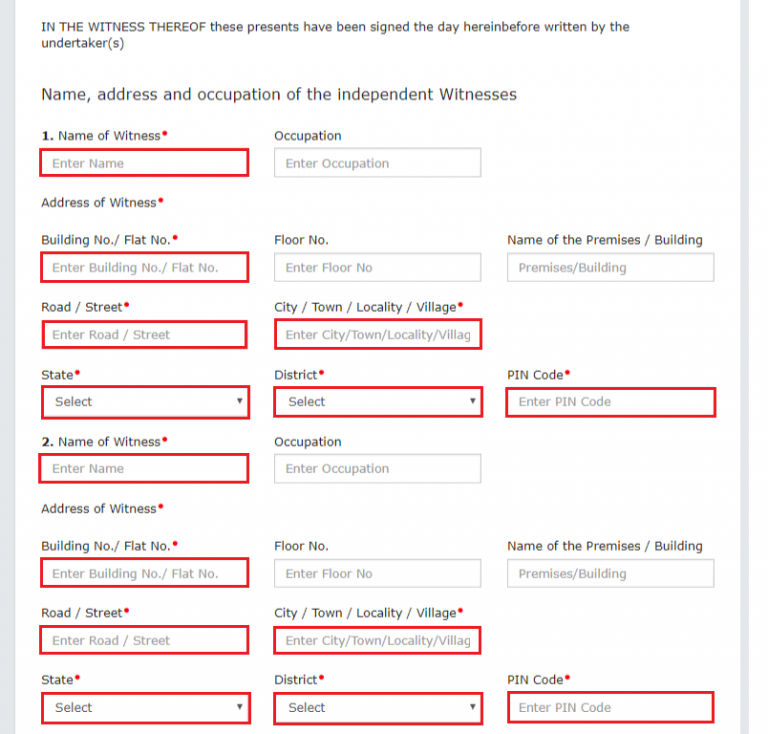
इसके बाद, फाइल करने की जगह दर्ज करनी है, तो दिखाई दे रहे सबमिट करने पर क्लिक करें और सबमिट करने से पहले फॉर्म की शुद्धता को सत्यापित करने के लिए Enter पूर्वावलोकन पर क्लिक करें। ध्यान दें कि वर्तमान में, एक हस्ताक्षरित / प्रस्तुत फॉर्म का संशोधन संभव नहीं है।
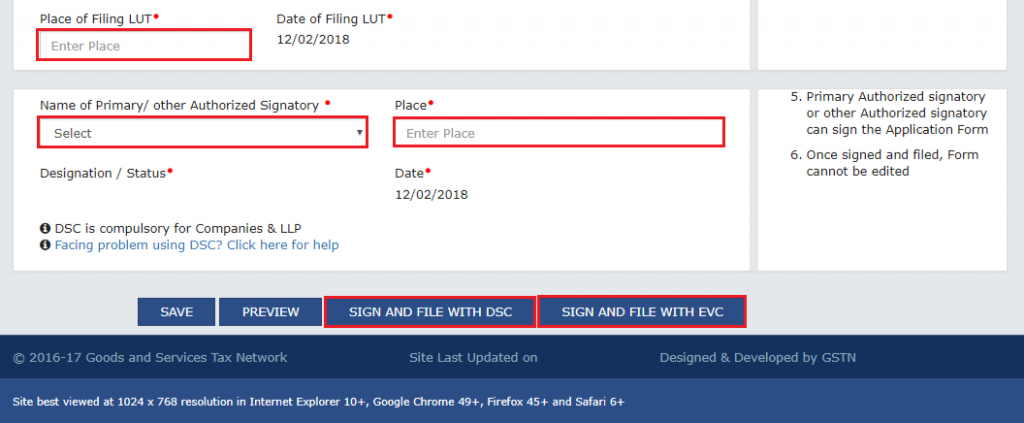
इतना करने के बाद, अब आपको इस विंडो में एक विकल्प दिखाई देगा। नीचे दिए गए विकल्पों में से किसी एक का उपयोग करके फॉर्म पर हस्ताक्षर और फ़ाइल करें, जैसे की:-
किसे हस्ताक्षर करना चाहिए? – प्राथमिक अधिकृत हस्ताक्षरकर्ता / कोई अन्य अधिकृत हस्ताक्षरकर्ता लेटर ऑफ अंडरटेकिंग पर हस्ताक्षर कर सकता है।
प्राधिकृत हस्ताक्षरकर्ता कार्यकारी भागीदार, प्रबंध निदेशक या कंपनी सचिव या प्रोप्राइटर हो सकता है या ऐसे व्यक्ति को ऐसे कंपनी या प्रोप्राइटर के कार्यकारी निदेशक या बोर्ड ऑफ डायरेक्टर्स द्वारा विधिवत रूप से निष्पादित करने के लिए अधिकृत किया जा सकता है।
i) DSC बटन के साथ जमा करें:-
चयनित अधिकृत हस्ताक्षरकर्ता के पंजीकृत डिजिटल हस्ताक्षर प्रमाणपत्र का उपयोग करके आवेदन पर हस्ताक्षर करें। इस विकल्प का उपयोग करने के लिए, साइन इन करें और डीएससी के साथ फाइल चेतावनी संदेश बॉक्स दिखाई देता है। अब आपको उसी पर क्लिक करना है।
ii) EVC बटन के साथ सबमिट करें:-
इस विकल्प का उपयोग करने के लिए SIGN AND FILE WITH EVC पर क्लिक करें। इतना करने के बाद, सिस्टम पंजीकृत मोबाइल फोन नंबर और अधिकृत हस्ताक्षरकर्ता के ई-मेल पते पर एक OTP नंम्बर प्राप्त करेगा। इसके बाद, एप्लिकेशन साइन करने के लिए पॉप-अप में उस OTP को दर्ज करें। प्रस्तुत करने के लिए चेतावनी संदेश बॉक्स PROCEED बटन पर क्लिक करें। इतना करने के बाद, अंत में सिस्टम एक अद्वितीय ARN (एप्लिकेशन संदर्भ संख्या) उत्पन्न करता है।
ध्यान दें:- कंपनियां और LLP केवल डीएससी का उपयोग करके फाइल कर सकते हैं।
इतना करने के बाद, अंत में एक पुष्टिकरण संदेश प्रकट होता है। जीएसटी पोर्टल इस एआरएन को करदाता के पंजीकृत ईमेल और मोबाइल पर ई-मेल और एसएमएस द्वारा भेजता है।
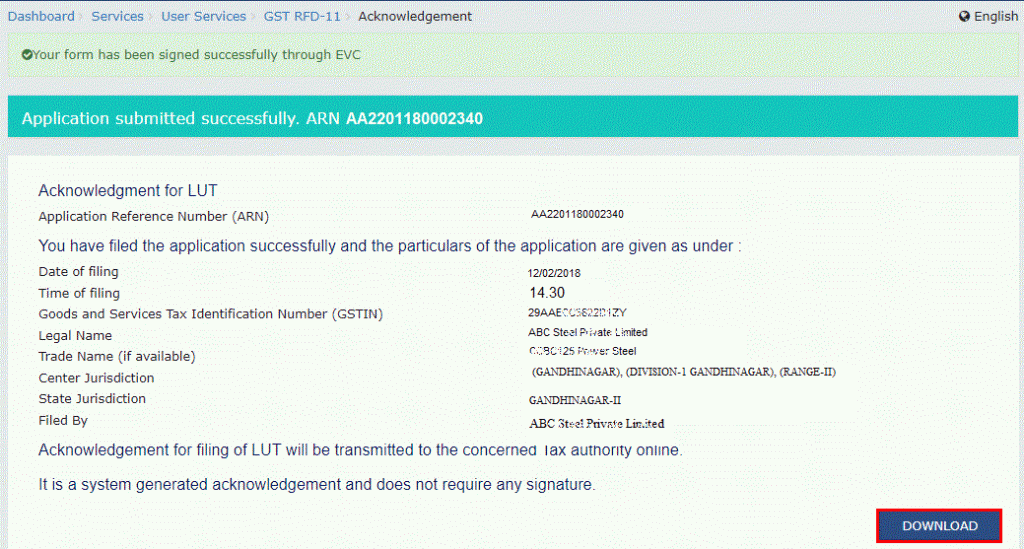
पावती डाउनलोड करने के लिए आप डाउनलोड बटन पर क्लिक कर सकते हैं। आप जीएसटी पोर्टल पर पहले से प्रस्तुत पत्र को भी देख सकते हैं।

